Netflix är en online -streamingjätt, men vad gör du när för många enheter aktiveras på ditt konto? Vad sägs om när du vill ta bort en enhet som någon använder för att komma åt ditt konto? Det finns ingen gräns för hur många enheter du kan ha på Netflix, men det finns en gräns för hur många enheter som kan strömma samtidigt. Gränsen baseras på din prenumeration: Basic är en, Standard är två och Premium är fyra från och med september 2021. Dessa gränser gäller inte för olika filmer eller program; de är för att titta på allt samtidigt, även om det är samma ström.

Kanske har du många enheter i ditt hushåll, och du har problem när familj eller vänner försöker använda Netflix samtidigt.
Kanske delade du din inloggning med någon utanför hemmet och inte längre vill att de ska få åtkomst till ditt Netflix -konto?
Oavsett situationen för Netflix -enheter kan du ha övervägt att ta bort specifika enheter för att kontrollera gränsproblemen eller blockera en person från att använda ditt konto.
Tyvärr kan du inte ta bort enheter från ditt Netflix -konto. du kan bara aktivera dem. Detta scenario innebär att du kan ha 500 enheter eller 15. De kommer alla att fungera på ditt Netflix -konto, vilket påverkar din maximala samtidiga visningsgräns för enheter och ger alla användare åtkomst när som helst.
Om du tror att du kan använda ditt konto för att logga ut från specifika enheter (eftersom du inte kan ta bort dem individuellt) måste du tänka om.
Tyvärr kan du inte heller logga ut från specifika enheter från ditt Netflix -konto. Dessutom kan du inte hindra dem från att logga in igen om du inte ändrar lösenordet. Dock, du kan logga ut från alla enheter med ditt konto och ändra sedan ditt lösenord. Denna process tvingar alla enheter att logga in igen för att få åtkomst alls.
Oavsett loggningsbegränsningar och obehörig kontotillgång finns det en juridisk lösning du kan göra för att minska eller kontrollera enheter som använder ditt Netflix -konto. Dessutom finns det en annan lösning du kan använda på egen risk, så kallade onlinefester. Här är scoop.
Hur man loggar ut från alla enheter på Netflix
Eftersom du inte kan logga ut från enskilda enheter från ditt Netflix -konto kan du logga ut från alla enheter med hjälp av stegen nedan.
- Logga in på din ”Netflix -konto” från vilken webbläsare som helst på vilken enhet som helst.

- Välj din huvudprofil genom att klicka på ”Profilikon” eller den ”namn.”

- Klicka på din ”Profilikon” i det övre högra avsnittet och välj sedan ”Konto.”

- I avsnittet ”INSTÄLLNINGAR” klickar du på ”Logga ut från alla enheter.”

- Bekräfta att du väljer att sjunga från alla enheter.

Efter stegen ovan kräver alla enheter nu att du loggar in på Netflix igen för att kunna använda tjänsten.
Hur du ändrar ditt lösenord
Ett annat kritiskt steg för att säkra ditt konto och kontrollera enhetens åtkomst och användningsgränsen är att ändra ditt lösenord. På så sätt behöver alla enheter de nya inloggningsuppgifterna för att ansluta och strömma.
Gör så här för att ändra ditt Netflix -lösenord:
- Klicka på kontosidan ”Ändra lösenord.”

2. Ange nu din ”nuvarande lösenord” och a ”nytt lösenord” i textrutorna nedan.

Förutsatt att du använde ett lösenord som är starkare än din hunds namn och året du föddes, borde du vara bra att gå. Inga enheter kan logga in om du inte anger det nya lösenordet.
Värd en Watch Party på Netflix för att styra gränserna för visning av enheter
I stället för att logga ut manuellt från varje registrerad enhet i Netflix eller logga ut från dem alla från ditt Netflix -konto kan du vara värd för en bevakningsfest för att minska samtidig visning och kontotillgång. Naturligtvis kräver denna process fortfarande individuella enhetsändringar, men det hjälper om andra i hushållet eller dina vänner har Netflix -konton. Ja, så länge varje person har ett Netflix -konto kan de gå med i din bevakningsfest.
Flera onlinetillägg för Chrome (och andra webbläsare) låter dig vara värd för en bevakningsfest, men Teleparty (tidigare Netflix Party) är många användares val. Detta tillägg/tillägg har funnits i Chrome ett tag, men det är nu tillgängligt i Microsoft Edge.
Teleparty ägs eller är inte anslutet till Netflix, som många tror. Netflix stöder och stöder inte heller tillägget. Använd därför Teleparty eller någon annan online -partyförlängning på egen risk. Kommer du att få problem? Svaret är troligtvis nej. Kan du få problem? Det kan du verkligen.
- Öppen ”Krom” eller ”Kant” på din stationära eller bärbara dator (Mac eller Windows).

- Gå till tilläggsbutiken ”Chrome” eller ”Edge” och sök efter ”Teleparty” och installera den.
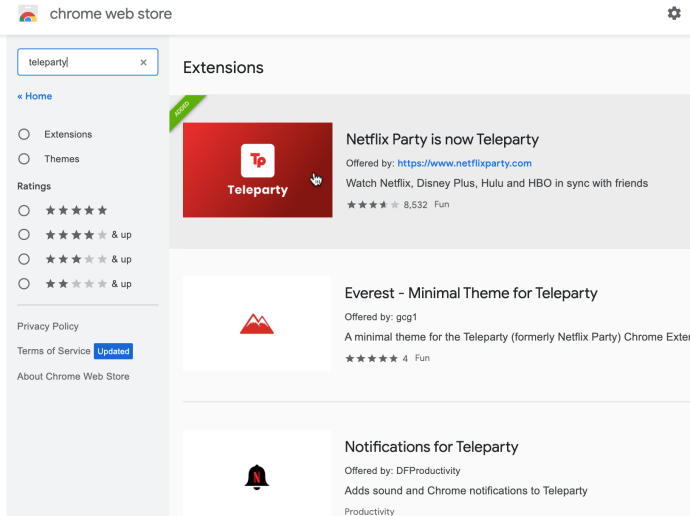
- Se till att din webbläsare är inställd på att synkronisera alla tillägg eller så måste du installera Teleparty manuellt på alla stationära/bärbara enheter med föregående steg.

- Starta Netflix i webbläsaren (Chrome på alla Windows-, Mac- eller Linux -datorer) eller välj Microsoft Edge (endast på Windows).

- Öppna a ”Netflix -video” du vill vara värd för ditt Netflix -parti (du kan tillfälligt pausa det om så önskas), klicka sedan på ”Teleparty -ikon.” och välj ”Starta festen.”

- Välja ”Acceptera och fortsätt” i popup -fönstret.

- Klicka på ”Kopiera webbadress” klistra sedan in länken i meddelanden som skickats till dina vänner och familj.

- Telepartysessionen börjar. Du kan styra media, placera kommentarer i chatten och se aktuella statusrapporter, till exempel pausade, återupptagna, etc.

Använd stegen ovan, du kan minska enhetens åtkomst till ditt Netflix -konto och därmed ta bort specifika enheter från ditt Netflix -konto. Men kom ihåg, varje användare måste ha ett Netflix -konto för att få åtkomst till ditt online Netflix -parti.
Vanliga frågor
Vad händer när jag tar bort någon från mitt konto?
Tekniskt sett tar du inte bort någon från ditt Netflix -konto eftersom du inte kan göra det. Du loggar i huvudsak ut en enhet från ditt konto och blockerar därmed användaren från att komma åt ditt Netflix -konto, så länge du ändrade ditt lösenord.
Hur vet jag om någon annan använder mitt konto?
Du kan söka efter alla inloggade enheter från kontosidan. Du kommer också att se innehåll som du inte har sett i avsnittet Nyligen visat i dina kontoinställningar.
Ett annat sätt att veta om någon använder ditt konto är om Netflix gör udda rekommendationer (som Anime eller thrillers du aldrig tittar på). Dessa artiklar kan dock existera legitimt om du inte har använt ditt konto mycket eller bara registrerat dig för ett. Om du dessutom inte kan strömma eftersom din gräns för samtidig strömning nåtts, ja, någon är inloggad och tittar för närvarande på något på ditt Netflix -konto.
Slutligen, om din kontoinformation har ändrats, till exempel e -post eller lösenord, finns det ett allvarligare problem. Denna situation indikerar att någon hackat och kapat ditt konto. Ändra e -postmeddelandet och lösenordet omedelbart, logga ut från alla enheter med hjälp av stegen ovan och kontakta Netflix (skicka skärmdumpar av ändringarna om möjligt).
Jag vill bara ta bort en enhet, finns det några andra alternativ?
Via Netflix, du kan bara ta bort ”nedladdningsenheter” individuellt, inte faktiska enheter, om du inte tar bort dem alla med alternativet ”Logga ut från alla enheter”. Men om enheten finns på ditt wifi -hemnätverk och din router låter dig blockera innehåll kan du logga in på routerns inställningar och begränsa en viss enhet från att använda Netflix på din wifi.
Naturligtvis kan du också logga ut från Netflix -kontot på enheten om du har det tillgängligt. Efter de exakta instruktionerna enligt ovan, tryck på alternativet att ”Logga ut” från menyn. Om du inte längre vill att enheten ska logga in på ditt konto igen, ändra lösenordet för extra säkerhet.
- Vad är Netflix ?: Allt du behöver veta om prenumeration -TV och filmströmningstjänst
- De bästa nya programmen på Netflix i augusti
- De bästa tv -programmen på Netflix
- De bästa filmerna på Netflix att titta på NU
- Bästa innehållet på Netflix i augusti
- De bästa Netflix Originals att titta på NU
- De bästa Netflix -dokumentärerna
- Hur man skaffar amerikanska Netflix i Storbritannien
- Så här hittar du Netflix dolda kategorier
- Så här rensar du din Netflix visningshistorik
- Så här tar du bort en enhet från Netflix
- Hur man tittar på Netflix i Ultra HD
- Netflix tips och tricks
- Hur du tar reda på din Netflix -hastighet
- Så här avbryter du Netflix i 3 enkla steg




















